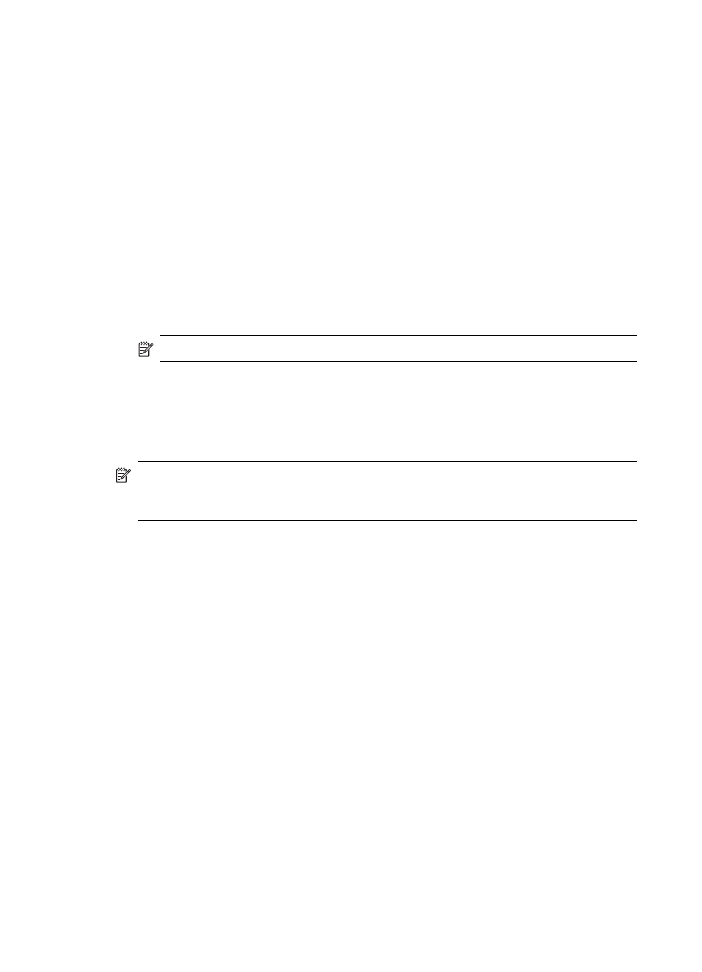
De diagnostische zelftestpagina begrijpen
Gebruik de diagnostische zelftestpagina voor het volgende:
•
Informatie bekijken over uw apparaat en de status van de inktcartridges en
printkoppen
•
Help bij het oplossen van problemen
•
De installatie van optionele accessoires, zoals de duplexeenheid, controleren
De diagnostische zelftestpagina bevat ook een log met recente gebeurtenissen.
Hoofdstuk 9
102
Configureren en beheren
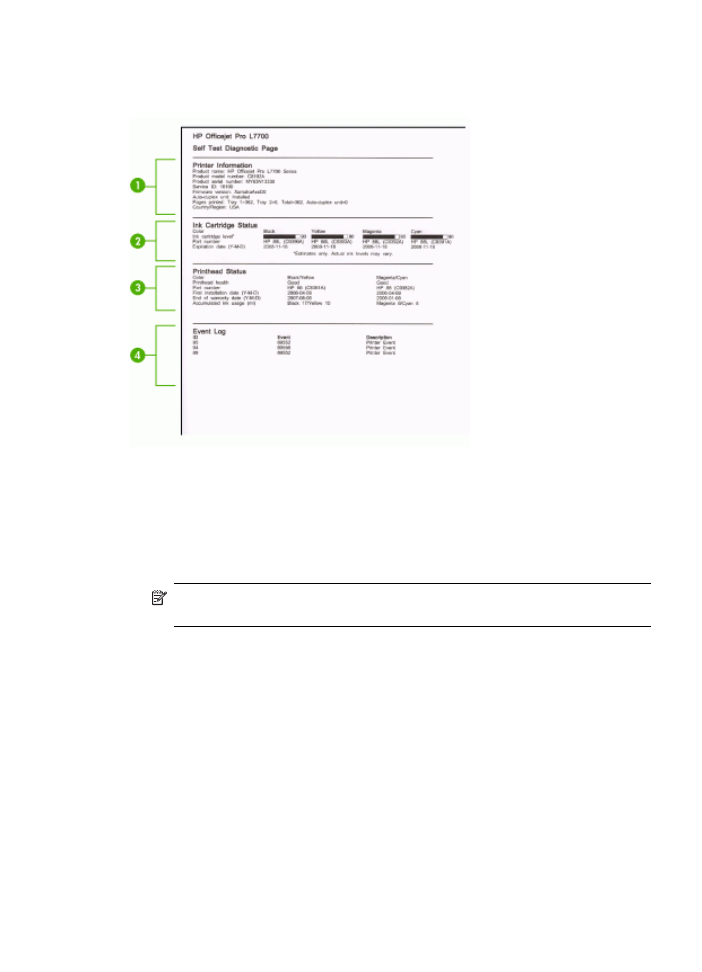
Als u HP wilt bellen, is het vaak handig om eerst de diagnostische zelftestpagina af te
drukken.
1. Printerinformatie: Geeft informatie over het apparaat (zoals productnaam,
modelnummer, serienummer en versie van de firmware), de accessoires die zijn
geïnstalleerd (zoals de duplexeenheid) en het aantal pagina's dat vanuit de lades
en accessoires wordt afgedrukt.
2. Status inktcartridge: Toont de geschatte inktniveaus (grafisch voorgesteld met
behulp van meters), de onderdeelnummers en verlvaldatums van de inktcartridges.
Opmerking
De getoonde inktniveaus zijn slechts een schatting. De feitelijke
inktniveaus kunnen verschillen.
3. Status printkop: Hier ziet u de status van de printkop, de onderdeelnummers,
datum van installatie, de datum waarop de garantie van de printkoppen verloopt
en het totale inktverbruik. De statusopties voor de printkop zijn: goed, voldoende
en vervangen. Als de status 'redelijk' is, moet u de afdrukkwaliteit in de gaten
houden, maar hoeft u de printkop nog niet te vervangen. Als de status 'vervangen'
is, moet de printkop worden vervangen, anders zal het apparaat niet functioneren.
4. Gebeurtenissen: Toont recente gebeurtenissen die hebben plaatsgevonden.
De diagnostische zelftestpagina begrijpen
103
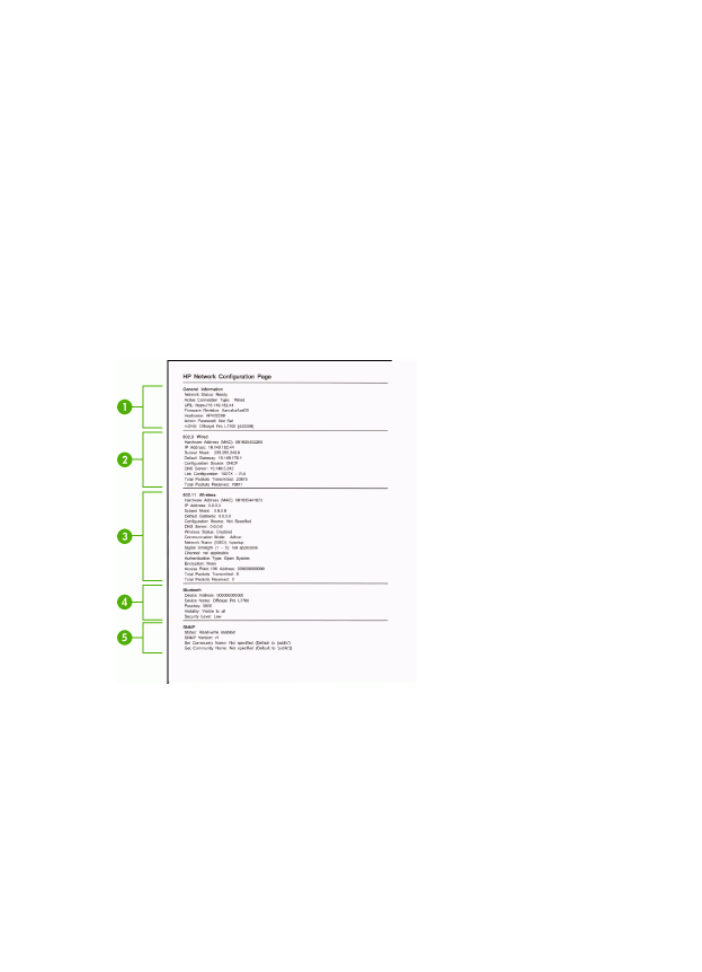
Een diagnostische zelftestpagina afdrukken
•
Bedieningspaneel: Druk op Installatie, selecteer Rapport afdrukken,
Zelftestrapport en druk dan op OK.
•
Werkset (Windows): Klik op het tabblad Services en klik vervolgens op
Diagnostische zelftestpagina afdrukken.
•
HP Printerhulpprogramma (Mac OS): Klik op Apparaatgegevens in het
deelvenster Informatie en ondersteuning en klik vervolgens op
Configuratiepagina afdrukken.